Решение
- В окне Finder перейдите в папку Macintosh HD - Программы - Служебные программы. Выберите Дисковая утилита.
- Вставьте диск, образ которого вы хотите создать, в дисковод компьютера Macintosh.
ПРИМЕЧАНИЕ. Установочный носитель Windows может быть любым, например: Windows 7, Windows XP, полная версия или обновление. Пожалуйста, учтите, что в случае с обновлением установочный носитель можно использовать только для обновления существующей виртуальной машины (например, Windows XP до Windows 7) и нельзя использовать для создания новой виртуальной машины.
- Выберите этот дисковод в списке устройств Дисковой утилиты.
- Нажмите Новый образ вверху окна Дисковой утилиты.
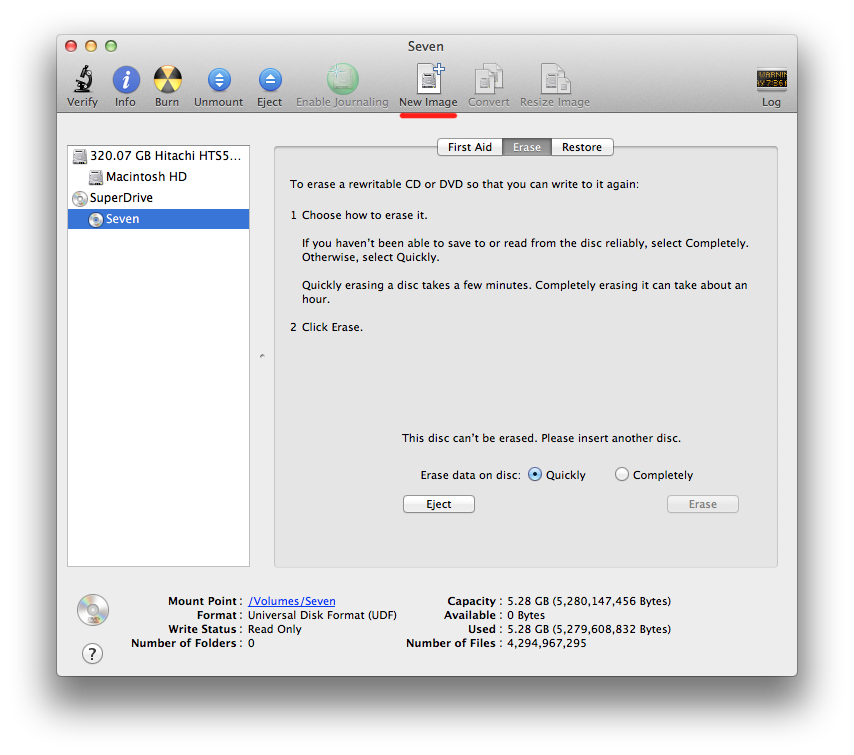
- Укажите имя и расположение образа или оставьте значения по умолчанию.
- В качестве формата образа выберите "только чтение" (важно!).
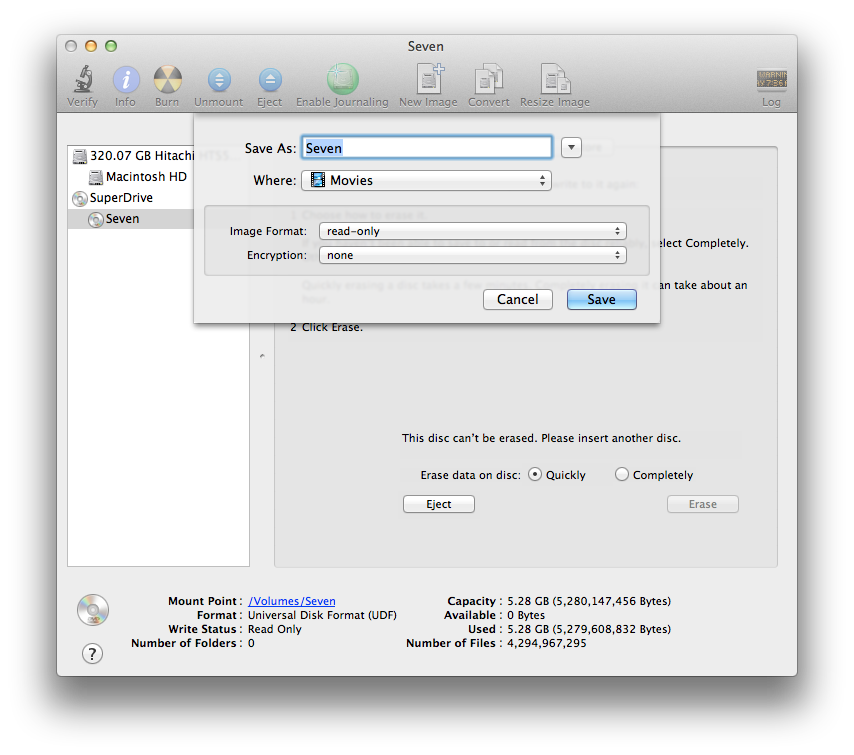
- Нажмите Сохранить и введите новое имя или оставьте предложенное значение. Дождитесь завершения операции.
- В окне Finder, удерживая клавишу Ctrl, щелкните по сохраненному образу и выберите пункт Свойства.
- Измените расширение файла с dmg на iso.
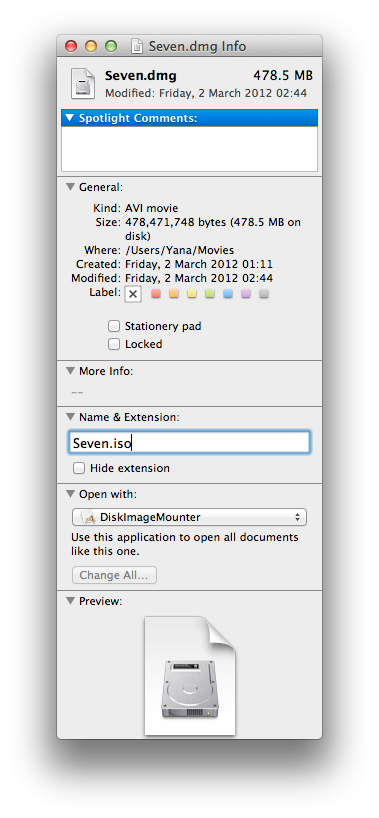
- В появившемся окне нажмите "Использовать .iso".
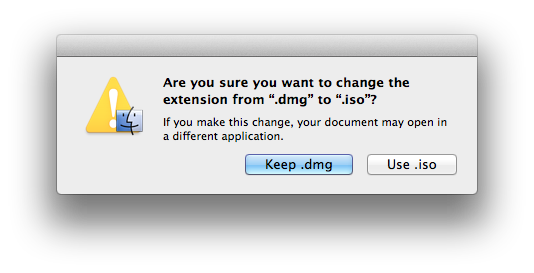
Примечание: Если во время создания образа возникли ошибки I/O, это может означать неисправность вашего диска или дисковода CD/DVD. Для устранения этой проблемы обратитесь, пожалуйста, в представительство Apple в вашем регионе.
Теперь вы можете подключить этот образ к дисководу CD/DVD виртуальной машины согласно инструкциям для вашей версии Parallels Desktop:
Для Parallels Desktop 5, 6 и 7: KB #8638
Для Parallels Desktop 4: KB #5044
Для Parallels Desktop 2 и 3: KB #4653
Was this article helpful?
Tell us how we can improve it.